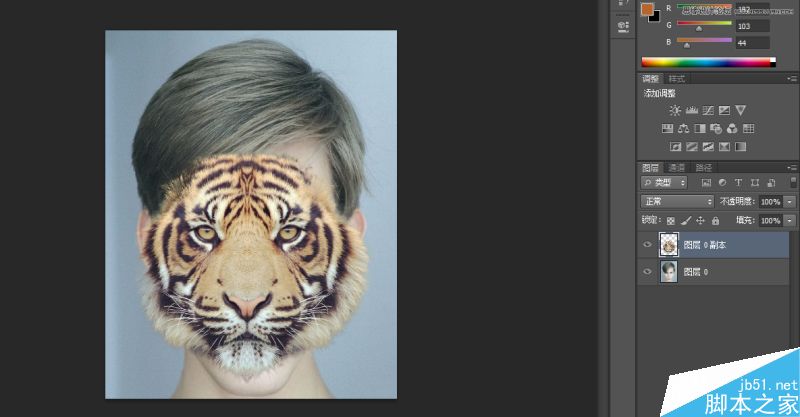Photoshop���ϻ�ͷ������������ں���һ���Ч��ͼ
VAMPIREE
��4��ѡ��ͼ�� ������Ͻǰ�ť��
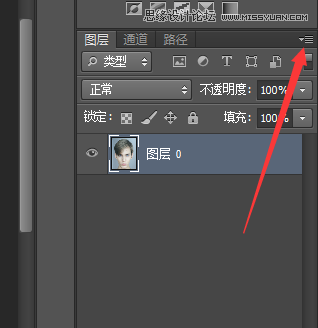
ѡ����ͼ��

ѡ���½�����������Displacement.���ȷ����
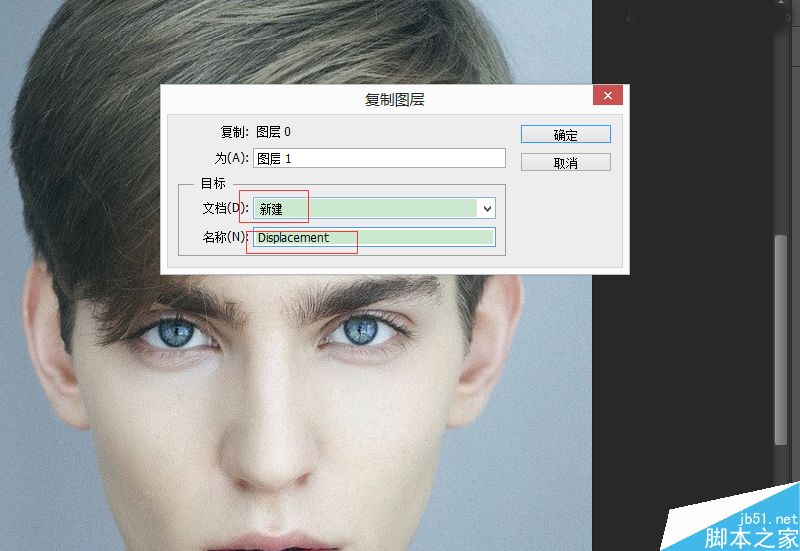
��ʱ����ͻ���һ��ͼ�㴰����
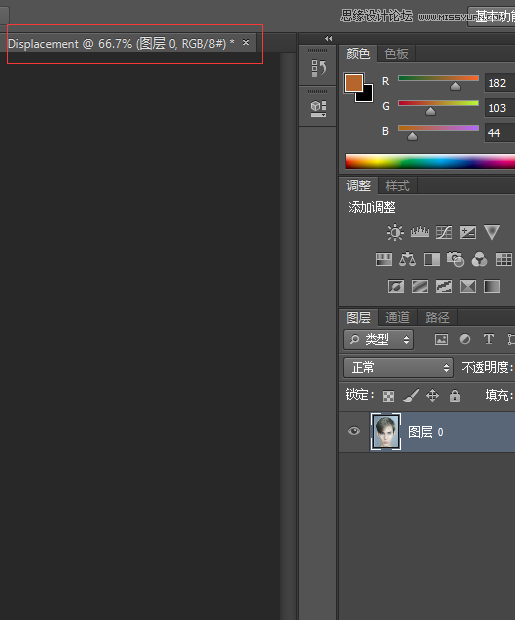
��5��ѡ��Displacementͼ�� �˾�-ģ��-��˹ģ��
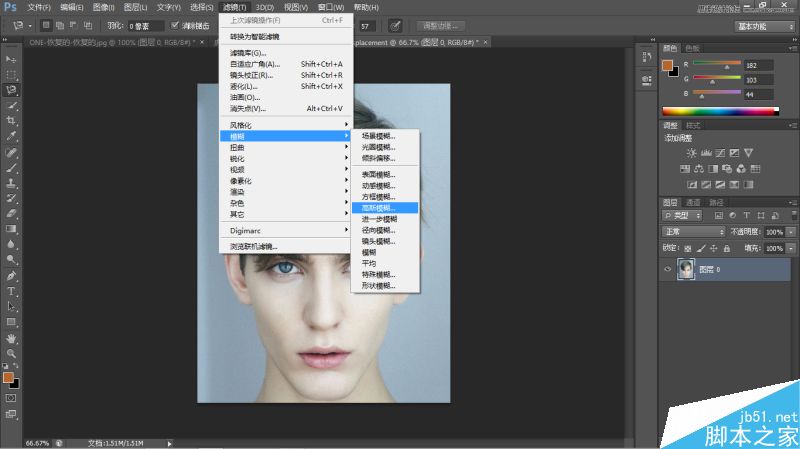
ģ��ֵ����5 ���ȷ��
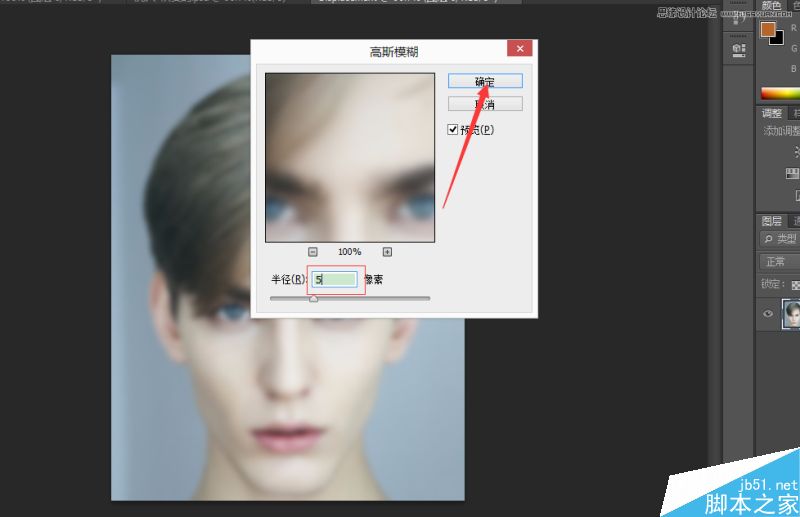
Ȼ�����Displacementͼ������Ϊ������(PSD�ĵ�) ���������û���(�û�����ϸ�� �����Ȳ���Ӱ��)
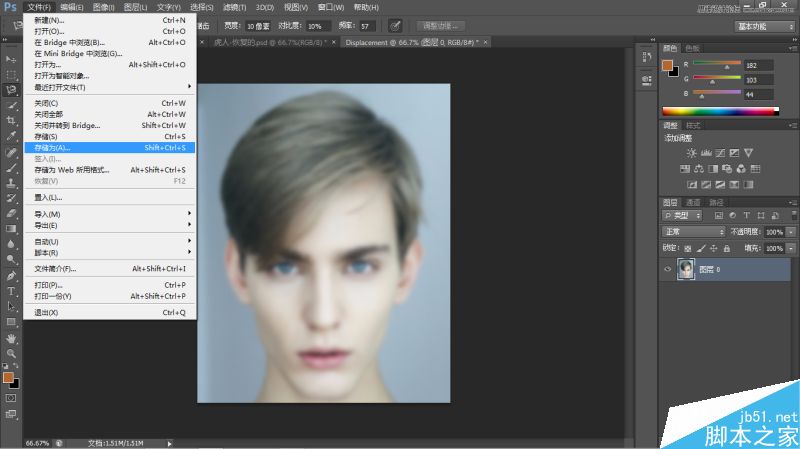
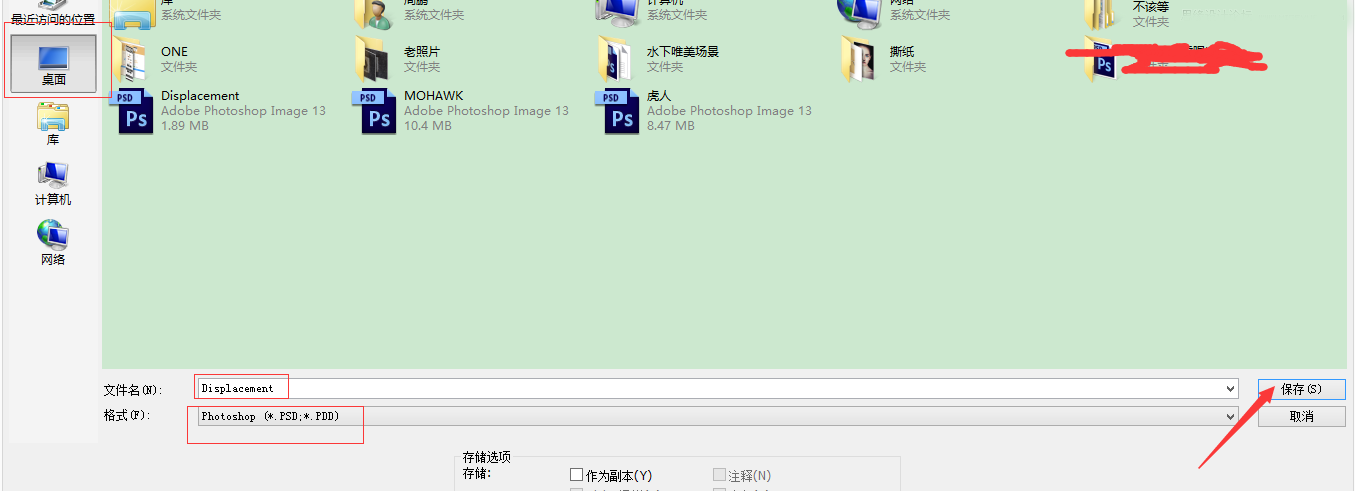
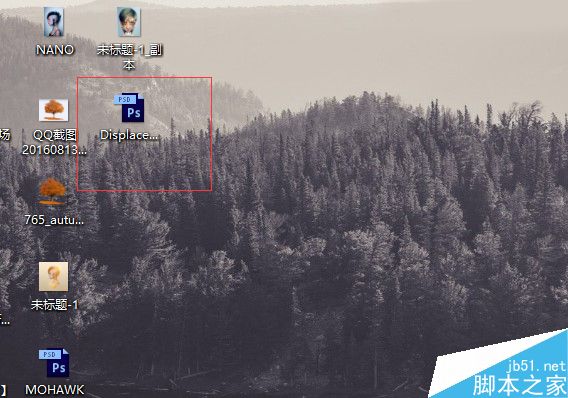
�رյ�PS���������Displaceͼ��
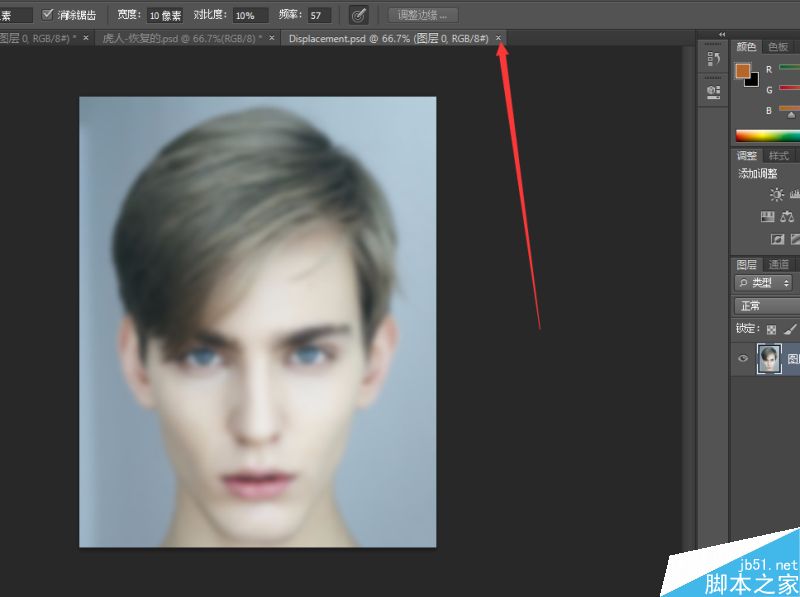
��6�����������ϻ��ز�
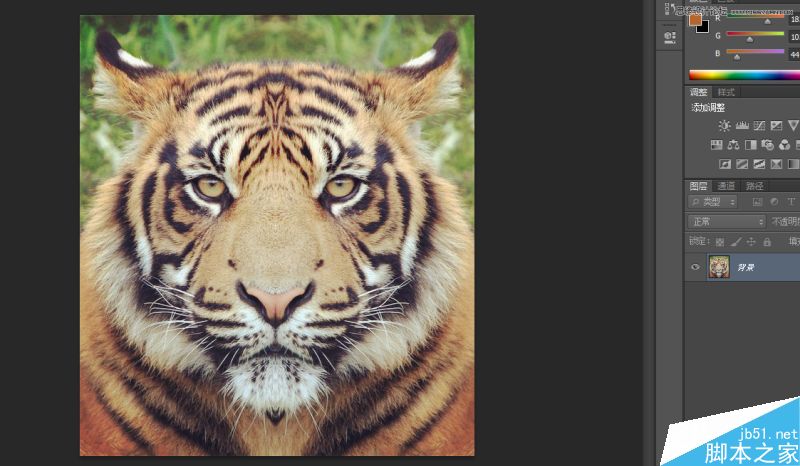
������������Ҫѡ���ϻ�������������ѡ���������߽���ѡ��
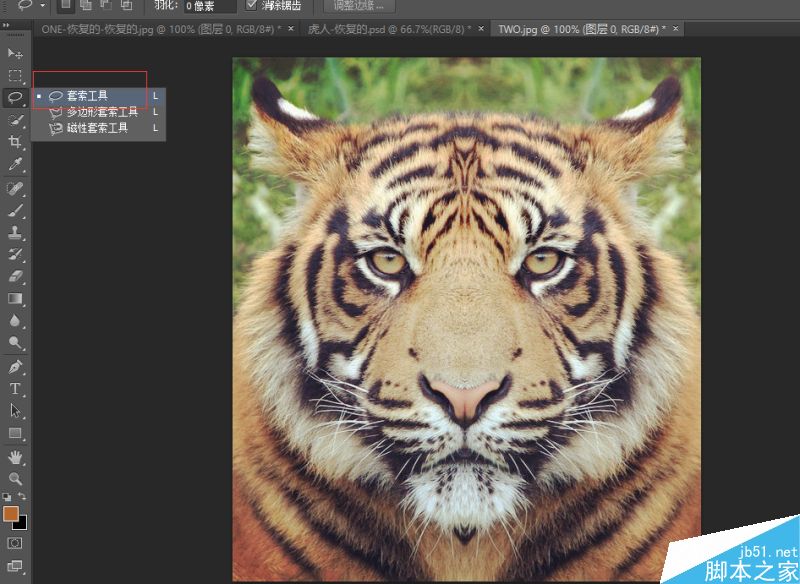
���»��������������Զ�����ѡ����
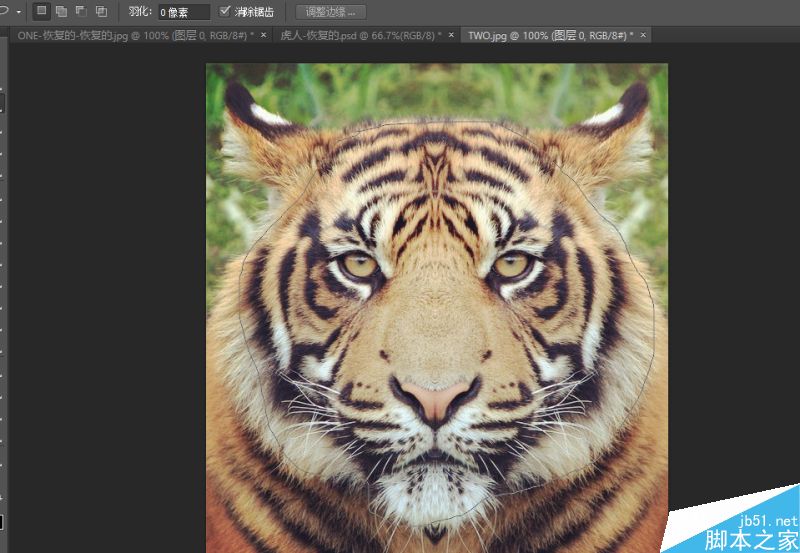
ѡ��-������Ե����alt+ctrl+r
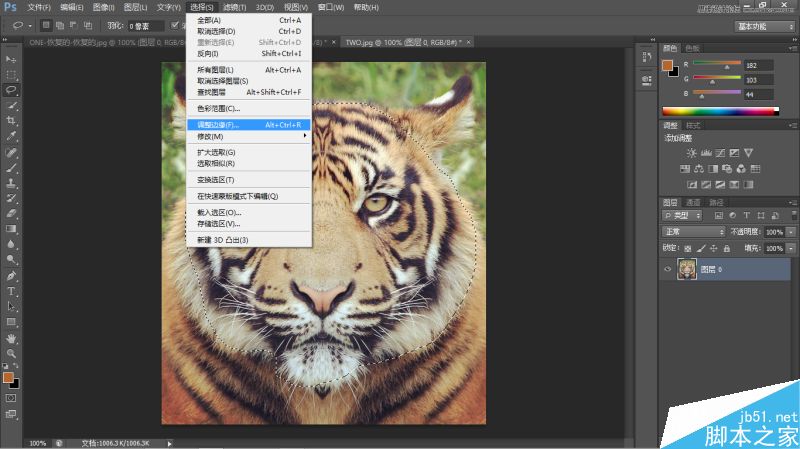
��7��ѡ�����ܰ뾶���뾶��ֵ������Աȶȷŵ�20%���ң�������½�ͼ�㣬���ȷ��
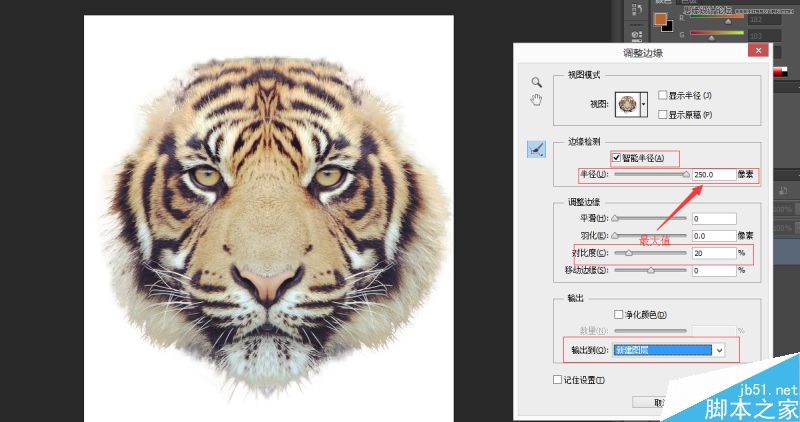
�õ�����ͼ
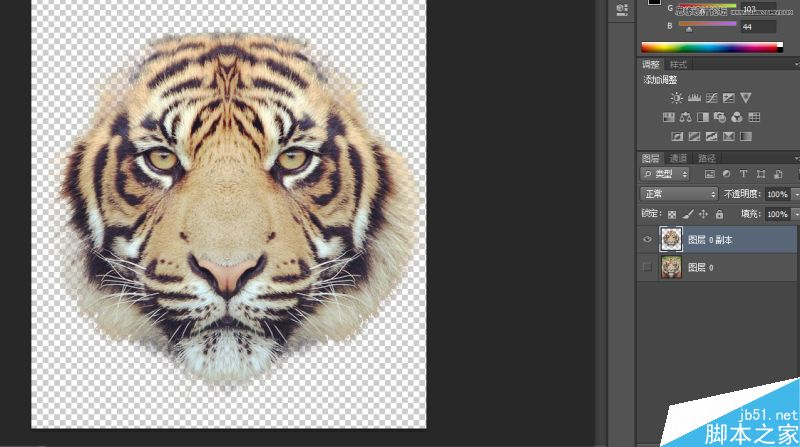
��7��ǰ�����IJ���� ������Ҫ�ϳ��� ���ϻ����½�ͼ���ϵ�����������ͼ������ȥ��